【無料】ピンボケや手ぶれを補正できるおすすめ写真編集アプリ5選【2026年最新版】

最近では、Instagram (インスタ) や Twitter(ツイッター) などの SNS で写真を日常的に共有している方がほとんどかと思います。
そこで、SNS で共有しようと思って撮影したベストショットを投稿する際によく見ると、手ブレやピンボケしてしまっていることはありませんか?
今回は、スマートフォン上で簡単に手ブレやピンボケを補正する方法と、それを可能にするおすすめアプリをランキング形式で 5 選ご紹介していきます。
目次:
- ピンボケ補正や手ブレ補正は後からできる?
- ピンボケ補正・手ブレ補正ができるおすすめアプリ5選
- AI で簡単にピンボケ補正ができて本格的な写真編集ができる「PhotoDirector」
- サイト上で簡単に手ブレ・ピンぼけ補正「MyEdit」
- ピンボケ補正やノイズ除去など画像をきれいに加工できる「Photoshop Express」
- 直感操作でピンボケ補正などの様々な加工ができる「PicsArt」
- ピンボケ、ぼやけ、傷んだ写真などの画質補正ができる「Remini」
- 簡単!ピンボケ補正・手ブレ補正をする方法
- まとめ
ピンボケ補正や手ブレ補正は後からできる?
せっかくのシャッターチャンスの時に撮影した写真なのに、手ブレしてしまったり、ピントがボケてしまっていることがありまよね。最近では、このようなピンボケしてしまった写真を簡単に補正してくれるアプリがあります。しかも複雑な修正・加工の必要はなく、画像を読み込んでほんの数タップするだけで、きれいに補正してくれるものがあります。
次項では、ピンボケを簡単に補正できるおすすめアプリ 5 選をご紹介します。
ピンボケ補正・手ブレ補正ができるおすすめアプリ 5選
ピンボケや手ブレを補正するアプリはほとんどの場合 AI を搭載しており、複雑な操作の必要はありません。
ただし、AI にも得手不得手がありますので、加工したい画像やスマホ環境を考慮した上で、ぴったり合うアプリを選んでくださいね。
1. AI で簡単にピンボケ補正ができて本格的な写真編集ができる「PhotoDirector」

PhotoDirector(フォトディレクター)は、写真や画像の編集・調整、コラージュ作成、美顔加工から AI 技術を使ったアニメーション化まで、様々な写真加工ができるオールインワンの写真編集アプリです。
1つの機能でピンボケ補正と手ぶれ補正の両方に対応しており、ぼやけてしまった文字や被写体の輪郭を認識して鮮明に描きなおし、ほんの数タップで簡単にディティールを復活させます。
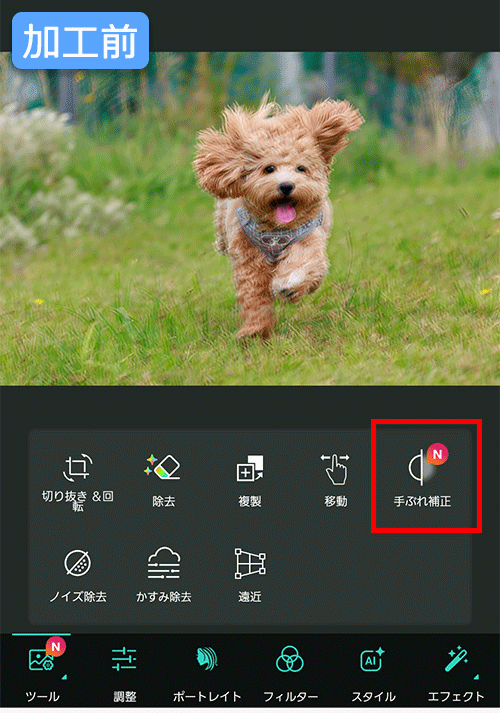
そして PhotoDirector の最大の特徴といえば、優秀な編集ツールを多数搭載しているところでしょう。例えば、映り込んでしまった不要なものを一瞬で除去する機能、曇り空を青空へ入れ替える機能、背景を置き換える機能、被写体を際立たせるピンぼけツール、一部を雪のように舞わせる分散エフェクトなど、他のアプリには無いツールが豊富に搭載されています。
もちろんスタンプやコラージュなども多数用意されているので、写真を取り込んでお好みのスタイルを選ぶだけであっという間に流行りのおしゃれな画像を作成する事もできます。
PhotoDirector は、手ブレやピンボケを補正するだけでなく、写真加工を全般的にワンストップで行いたい人にはもってこいのアプリです。後ほどご紹介する「簡単!ピンボケ補正・手ブレ補正をする方法」では、この PhotoDirector を使用して解説を行っています。 こちらは無料でインストールができますので、気になる方は下記リンクよりダウンロードして試してみてくださいね。
2. サイト上で簡単に手ブレ・ピンぼけ補正「MyEdit」

MyEditはアプリをダウンロードせずに様々な写真加工ができるオンラインサイトです。「ピンぼけ・手振れ補正」機能を活用することで写真のピンボケ・手ぶれを補正、またぼかしを除去することが可能です。
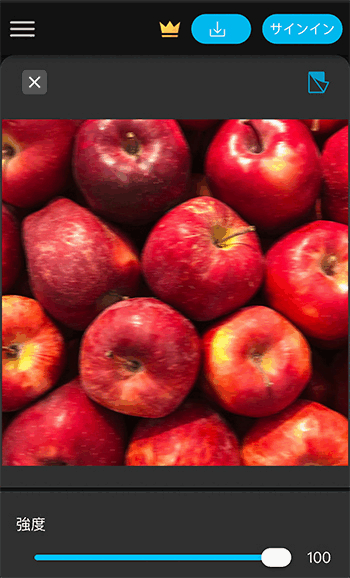
アプリが不要なので、手軽に画像を鮮明化させたい方にはおすすめのツールです。仕組みは他の画像鮮明化アプリと同様、AI がぶれたりぼやけてしまった被写体の輪郭を認識して、もとの輪郭を新たに描写します。単にシャープネスを調節するだけではないので、画像が不自然にザラザラ・カクカクすることもありません。
アプリをダウンロードせずに、ブラウザ上で手軽に加工してみたいという方はトライしてみてください。
3. ピンボケ補正やノイズ除去など画像をきれいに加工できる「PhotoShop Express」

PhotoShop Express(フォトショップエクスプレス)は、プロのクリエイターに人気の PC ソフト「PhotoShop」に近い修正や加工がスマートフォン上でできるように開発されたアプリです。アプリ単体で画像のノイズを除去して鮮明な画像を仕上げたり、赤目や目つぶりの補正、顔のシミや傷を目立たなくする機能など本格的な画像修正ができます。またスマートフォンアプリらしく、指定するだけで インスタ や Facebook など SNS ごとに適した画像サイズに自動でトリミングしてくれるなどの便利な機能もあります。
もし PC 版のソフトを使っていて、スマ―トフォンでもあまり環境を変えずに加工を行いたい人にはおすすめと言えます。
4. 直感操作でピンボケ補正などの様々な加工ができる「PicsArt」

PicsArt(ピックスアート)は、写真や動画を簡単に編集できる人気の写真加工アプリです。手ブレやピンボケの補正はもちろん、かんたんな写真の加工がこのアプリひとつでできてしまいます。直感的な操作で使用できるので、アプリを使い慣れていない人にもおすすめです。ほとんどの機能が無料で使えますが、中には有料の機能もありますので、どうしてもそれらの機能使いたい場合は課金も視野に入れておくべきでしょう。
5. ピンボケ、ぼやけ、傷んだ写真などの画質補正ができる「Remini」

Remini(レミニ)は、ピクセル化や、ぼやけ、傷んだりした写真をワンタップで高解像度化できるアプリです。手ブレやピンボケの補正だけでなく、ノイズ除去や写真そのものの画質改善をおこないたい場合におすすめです。画質改善が可能なので、たとえばガラケーや古いデジカメなどで撮った写真や、 LINE やメールで送られて画質が落ちてしまったような写真でも、補正・加工することができます。
ただし、無料版の場合は加工が終了した写真を保存する際に 30 秒程度の広告動画を見る必要があるのは短所と言えるかもしれません。
簡単!ピンボケ補正・手ブレ補正をする方法
それでは、実際にアプリを使って画像を補正する方法を解説していきます。ここではおすすめアプリ 5 選の 1 でご紹介した PhotoDirector を使って解説していきます。無料でインストールすることができますので、一緒に試してみたい方は下記リンクよりダウンロードしてください。
ステップ 1:PhotoDirector を起動して画像を読み込みましょう
PhotoDirector を起動すると、下図のような画面になりますので、画面中央付近にある「編集」をタップして画像を選択する画面に移動します。スマートフォン内に保存されている画像が表示されますので、その中から補正したい画像を選んでダブルタップしましょう。
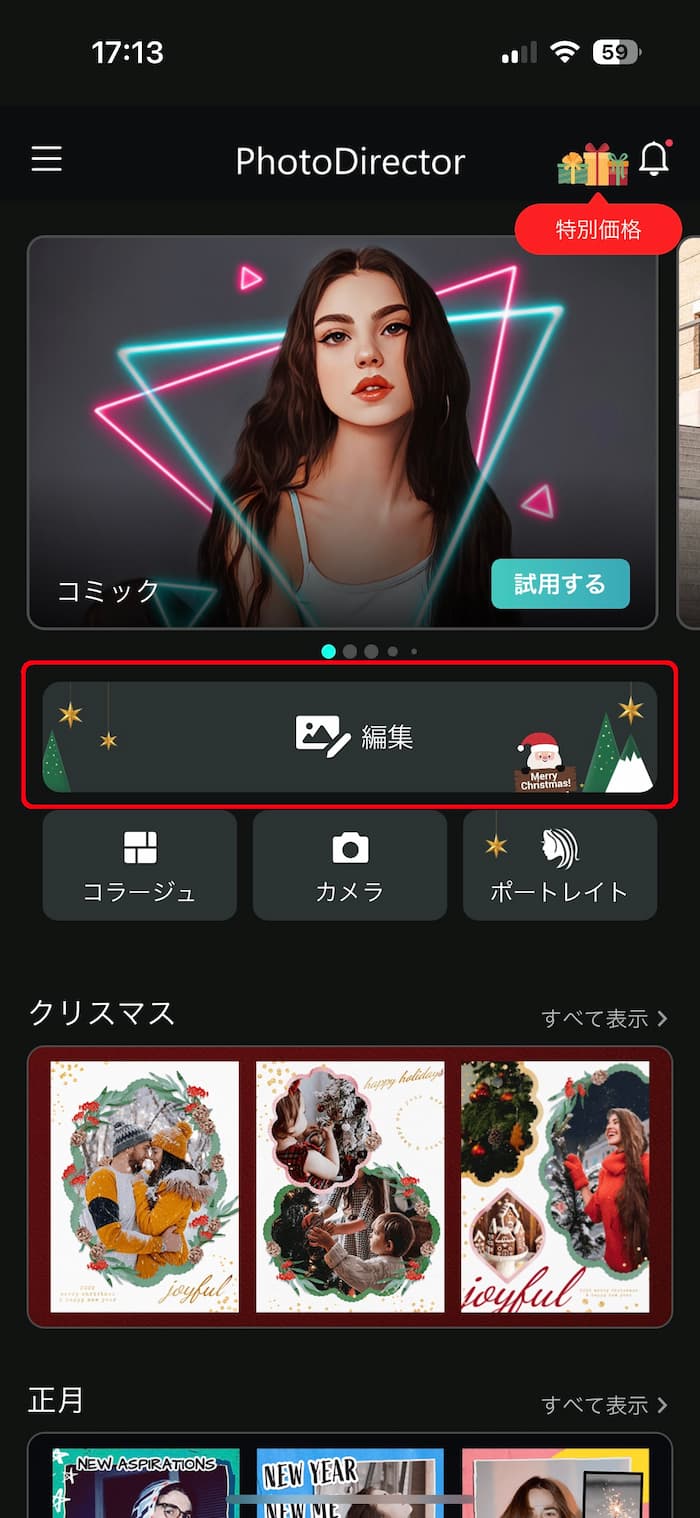
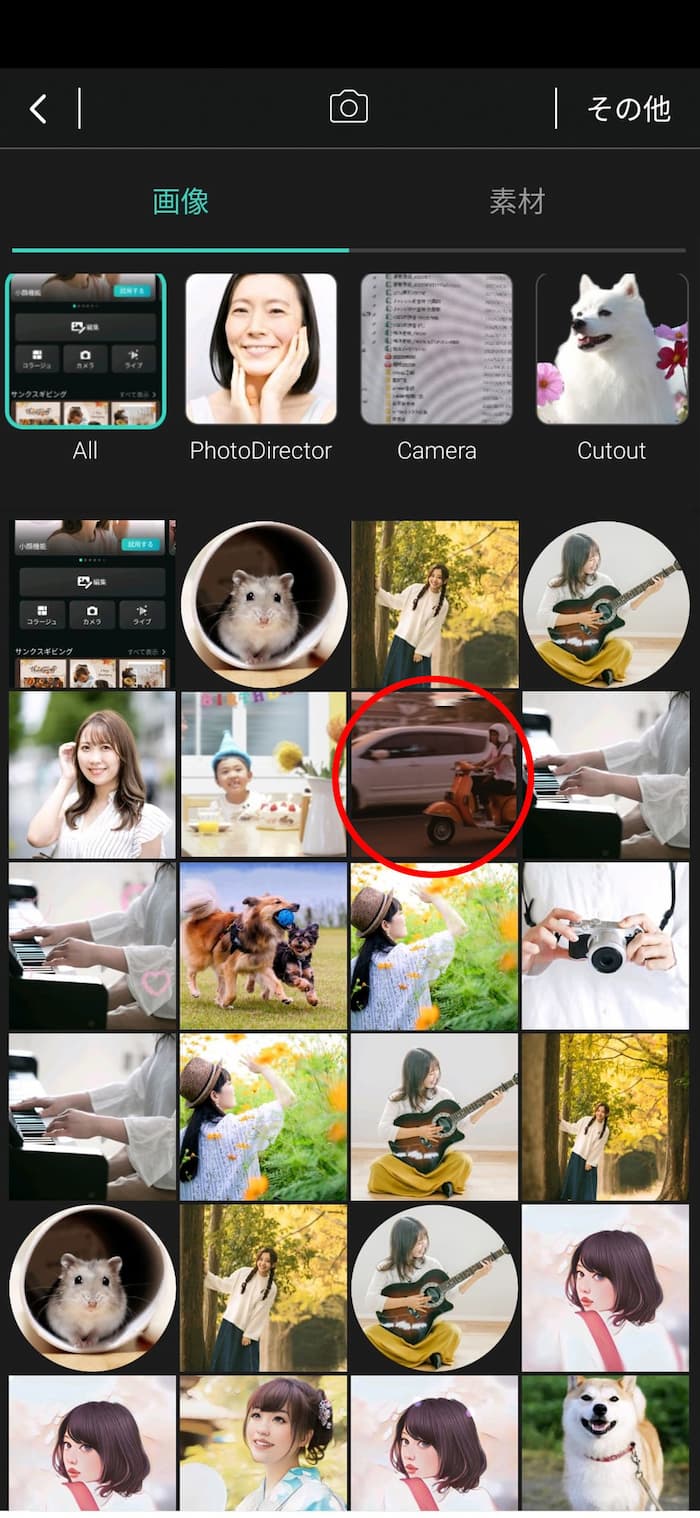
ステップ 2:画像を補正しましょう
画面下部のメニューから「ツール」をタップし、新たに表れたメニューから「手ぶれ補正」をタップします。
AI が自動で画像補正を行ってくれますので、少し待ちましょう。
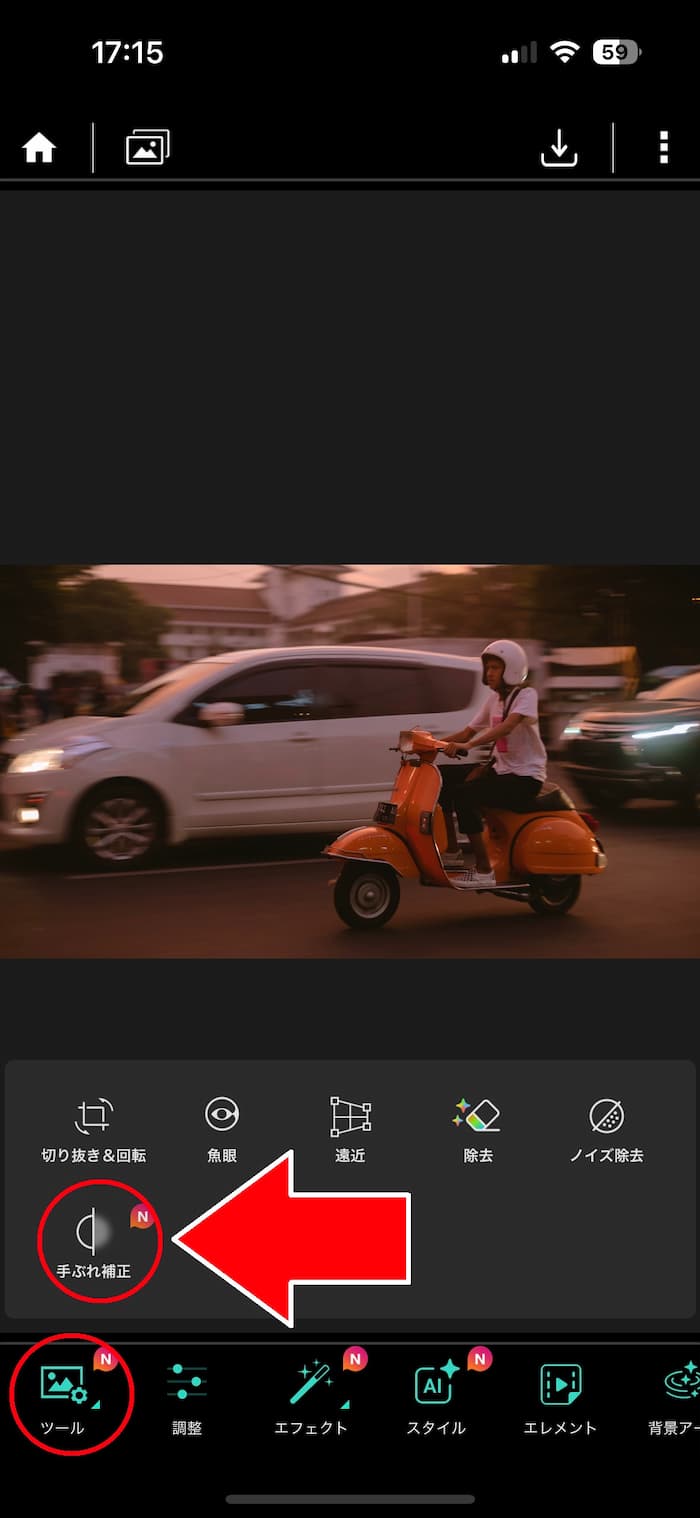

画面下部に表示されているスライダー「レベル」で補正の強度を調整することができます。なお、下図右の画面上部にある「めくり」アイコンをタップしている間は元の画像を表示することが出来ますので、これを使って補正前と補正後の画像を比較することができます。
左右を比較してみると、補正した後の画像の方がくっきりしているのが分かりますよね。

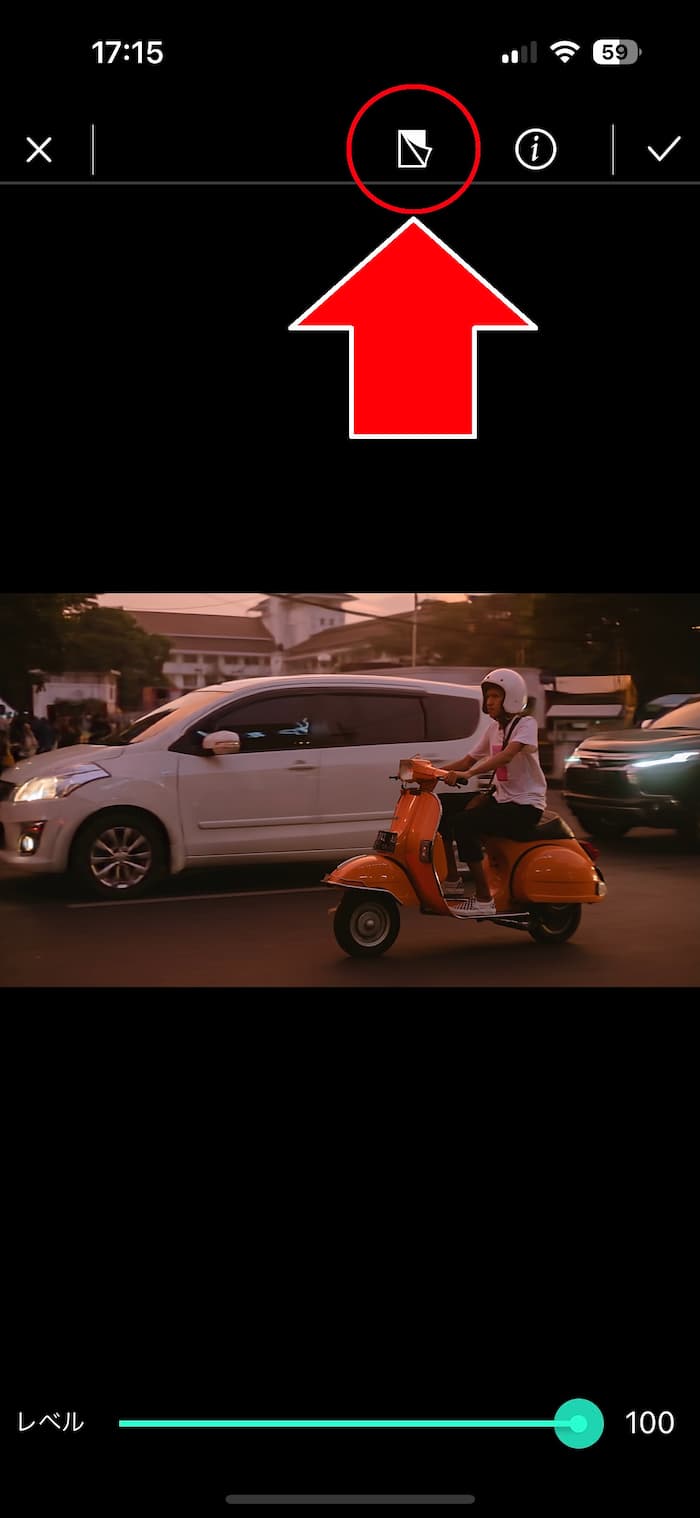
ステップ 3:補正した画像を保存しましょう
補正レベルの調整が終わったら、画面右上の「✓」をタップし、編集画面を閉じます。
その後、画面右上の「↓」(下向き矢印)をタップすることで、画像を保存できます。


その他の例
少しボヤけてしまった人物の顔もきれいに補正できていますね。


室内や暗い場所での撮影はオートフォーカスの反応が鈍くなり、手ブレが発生しやすくなります。
下図のような、よくある手ブレ画像もきれいに補正することができます。


夜間に動いている車内から外を撮影する際、ピントを合わせるのが難しくぼけやすいですが、そのような画像も下図のように補正することが可能です。
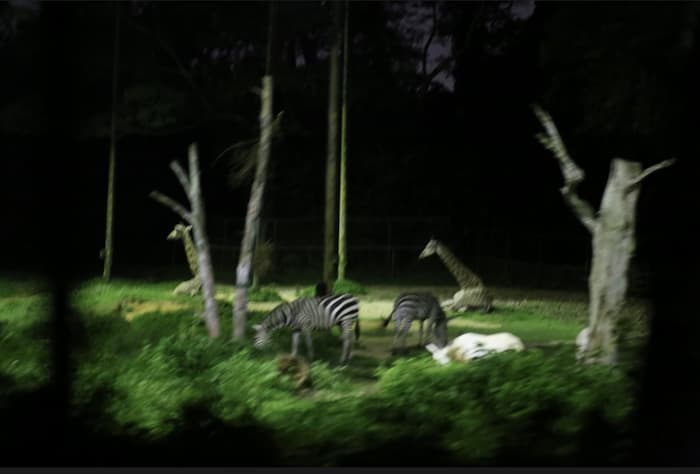

小さな被写体をズームした場合などもピンボケしやすいですが、こちらの画像もキレイに補正されているのが分かります。


まとめ
今回は、手ブレやピンボケしてしまった画像を補正する方法やそれを可能にするおすすめアプリについて解説してきました。最近の写真編集アプリはかなり進化していて、本来なら高性能の PC とソフトで行っていたような補正もスマートフォン上で簡単にほんの数タップで行うことができるようになりました。
ほとんどのアプリは無料でインストールする事ができますので、ぜひ使ってみてくださいね。
なお、おすすめ 1. でご紹介した PhotoDirector は、写真編集アプリの中でも操作画面がとても分かりやすい上、搭載されている機能も優秀なものばかりなのでとてもおすすめです。
PhotoDirector は下記から無料でインストールできますので、気になる方はダウンロードしてぜひ色々な機能を試してみてくださいね♪
#ピンボケ補正 #手ぶれ補正 #補正アプリ#AI補正
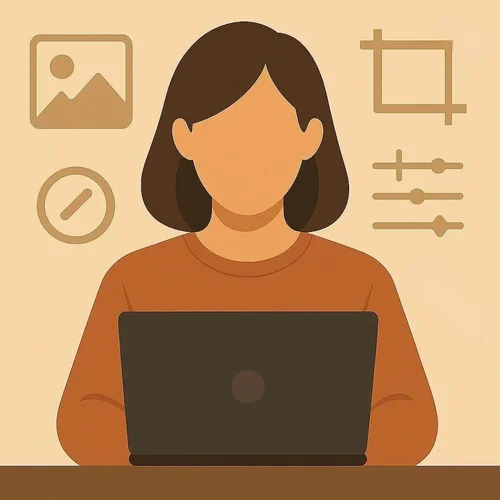
社内外のクリエイター・ライターと協力しながら、画像編集に関連するノウハウをまとめています。10年以上の編集経験を持つメンバーが、AIツールから応用編集テクなどを実際に比較検証しながら記事を執筆しています。




